Office 365 管理者日誌 (35) 設定公司的共用信箱
有時候公司的組織單位中有客服中心或者是統一對外的聯絡窗口,但回信時都是用個人的信箱回覆,這樣往往會讓收到回信的人不知所措,沒有辦法可以第一時間知道到底回信的人是誰或是因為甚麼原因收到這封信。
以往要設定一個共用信箱開啟權限給所有人是一件很複雜麻煩的事情,而Office 365 中有個「共用信箱」的功能,可以快速簡單的開啟共用的信箱。
設定流程
使用Office 365管理員帳號登入Portal網站,並在Office 365 系統管理中心中找到「共用的信箱」。
點擊「+」新增一個共用信箱。
以本次示範為例,我想建立一個客服人員的共用信箱,設定好信箱的名稱,電子郵件地址以及成員後點選「建立」就完成了設定。
之後寄到「Itservie」的信箱只要透過下面的方式就可以開啟。
如果使用者習慣用網頁收發信件,再登入Office 365 Portal頁面後從右上角的「頭像」中選擇「開啟另一個信箱」。
此時會跳出視窗請使用者輸入要開啟的信箱帳號,輸入完成後點選「開啟」
這樣就可以在這個信箱中看到寄給itservice這個客服信箱的郵件。
== 要試用 Office 365 的朋友,請點 Office 365 Enterprise E3 試用版 – 30 天期 進行試用申請。 ==

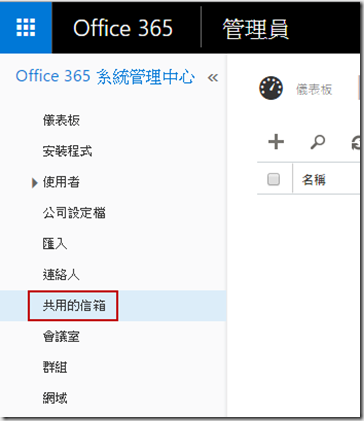
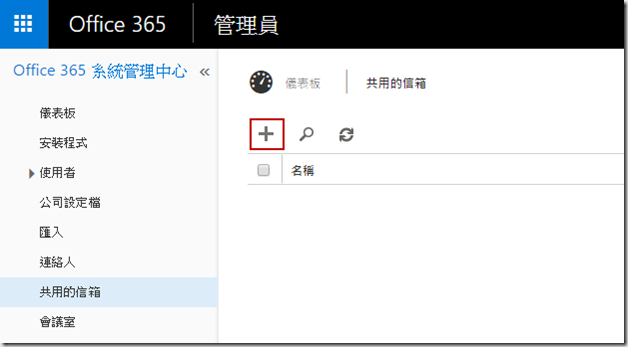

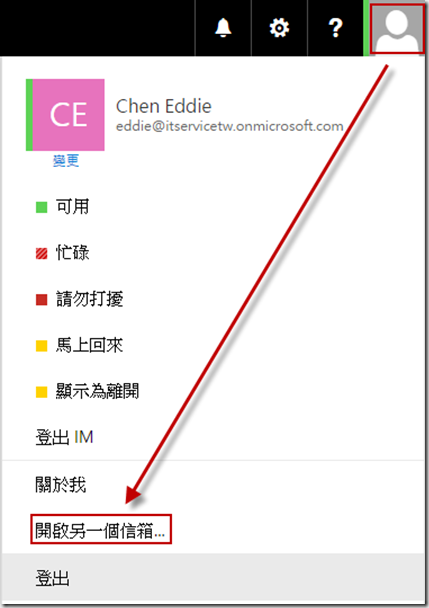
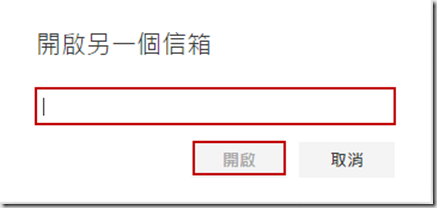
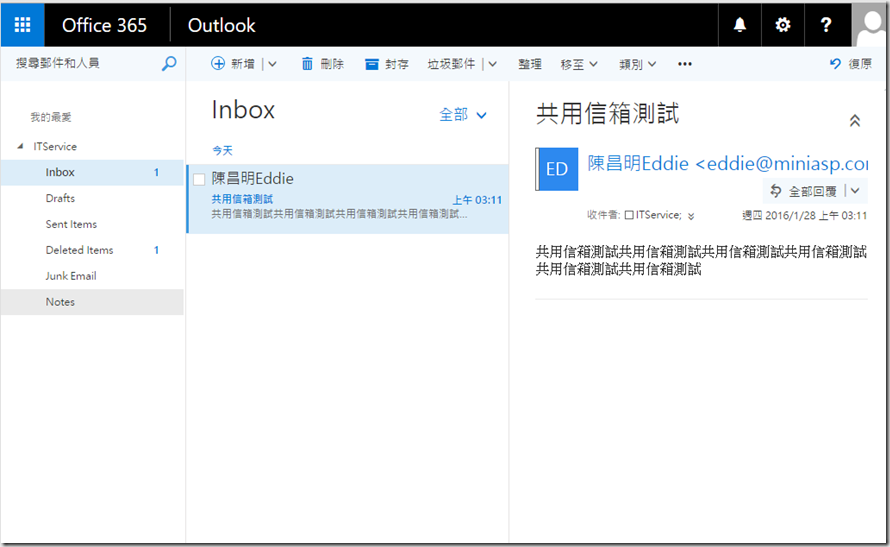
留言與評論
本篇文章的留言功能已關閉!